Tabela e përmbajtjes
Në Microsoft Excel , ne përdorim shiritin për të gjetur dhe zbatuar shpejt komanda të ndryshme. Ky tutorial do të na japë një pasqyrë të plotë të përdorimit të shiritit MS Excel dhe funksionit të tij. Microsoft Excel 2007 së pari prezantoi shiritin Excel . Por Microsoft Excel 2010 së pari ofroi veçorinë e personalizimit të shiritit. Nga shiriti Excel , ne mund të qasemi në komanda dhe veçori të ndryshme sipas nevojave tona.
Shkarkoni Librin e Punës Praktike
Mund ta shkarkoni librin e punës praktike nga këtu.
Excel Ribon Functions.xlsx
Çfarë është Ribbon në Excel?
Fironi Excel është një rresht skedash dhe simbolesh në krye të dritares Excel që ju ndihmojnë të gjeni, interpretoni dhe përdorni komandat për të përfunduar një detyrë. Sipas zgjedhjeve tuaja, shiriti Excel ka disa mundësi paraqitjeje.
Pjesë të shiritit MS Excel
Për të ilustruar shiritin MS Excel dhe funksioni fillimisht do të përshkruajmë pjesët e shiritit Excel . Në përgjithësi, ne mund të shohim 4 komponentë thelbësorë në shiritin excel. Komponentët përshkruhen në vijim:
- Skeda Ribbon: Kjo pjesë përbëhet nga komanda të shumta. Ato komanda janë të ndara në grupe të ndryshme.
- Ribbon Group: Në këtë pjesë, marrim komandat që lidhen ngushtë me kryerjen e ndonjë detyre më të madhe.
- Nisësi i dialogut: Mund të shohim njëshigjeta e vogël në cepin poshtë djathtas të një grupi shiritash. Kjo shigjetë tregon lëshuesin e dialogut. Ai na jep akses në më shumë veçori të disponueshme në grupe të veçanta shiritash.
- Butoni i komandës: Është butoni që ne klikojmë për të kryer ndonjë veprim specifik.
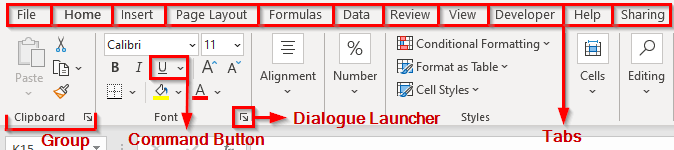
Funksionet e dobishme & Veçoritë me shiritin e Excel
Në këtë seksion, ne do të shpjegojmë funksionet dhe veçoritë e ndryshme të dobishme të shiritit MS Excel . Kjo pjesë do të përbëhet nga përshkrimi i skedave me shirit MS Excel dhe funksionet e tyre të ndryshme.
1. Skedat e shiritit në Excel
- Skedari: Kjo skedë do të na lejojë të kalojmë në pamjen e prapaskenës. Nga kjo pikëpamje, ne mund të aksesojmë komandat e nevojshme të lidhura me skedarët. Në Microsoft Excel 2007 kjo skedë ishte butoni i Zyrës . Por në versionin 2010 , Microsoft e prezantoi këtë në emër të Skedarit
- Home : Ai përbëhet nga komandat më të përdorura si kopjimi dhe ngjitja, formatimi, renditja dhe filtrimi, etj.
- Insert: Ne e përdorim këtë skedë për të futur objekte të ndryshme në një fletë pune si imazhe, grafik, hiperlidhje, të veçanta simbolet, tabelat kryesore, ekuacionet, titujt dhe fundet.
- Struktura e faqes: Duke përdorur këtë skedë, përdoruesit mund të menaxhojnë pamjen e një flete pune si në ekran ashtu edhe të printuar. Me këtë mjet, mund të kontrolloni linjat e rrjetit, cilësimet e temave, rreshtimin e objekteve, kufijtë e faqeve dhezona e printimit.
- Formulat: Kjo skedë ofron opsionet e futjes së funksioneve, përcaktimit të emrave dhe kontrollit të opsioneve të llogaritjes.
- Të dhënat: Ai lejon një përdorues të mbajë komanda për menaxhimin e të dhënave të fletës së punës. Kjo skedë ndihmon gjithashtu për të lidhur fletën e punës me të dhënat e jashtme.
- Rishikimi: Gjatë krijimit të një fletëllogaritëse, kjo skedë kontrollon drejtshkrimin, gjurmon ndryshimet, shënimet dhe shton komente dhe mbron librat dhe fletët e punës.
- Shiko: Me këtë skedë, përdoruesi mund të kalojë midis pamjeve të fletës së punës, paneleve të ngrirjes, rregullimit dhe shikimit të shumë dritareve.
- Zhvilluesi: Si parazgjedhje , kjo skedë mbetet e fshehur. Ai jep akses në veçori të avancuara si VBA makrot.
- Ndihmë: Kjo skedë është vetëm në Microsoft Excel 365 , Microsoft Excel 2018, dhe versionet e mëvonshme. Ai hap Panelin e detyrave të ndihmës dhe ju lejon të kontaktoni mbështetjen e Microsoft , të jepni komente, të sugjeroni një veçori dhe të aksesoni shpejt videot e trajnimit.
- Ndarja: Ai jep mundësinë për të ndarë një libër pune me përdoruesit e tjerë.
Lexo më shumë: Si të shfaqësh shiritin në Excel (5 mënyra të shpejta dhe të thjeshta)
2. Fshih shiritin e Excel-it
Për të rritur hapësirën në fletën tonë të punës, mund të fshehim shiritin MS Excel . Fshehja e shiritit Excel është një lloj funksioni i shiritit Excel . Për të fshehur shiritin excel mund të ndjekim sa më poshtëhapat.
HAPA:
- Për të filluar, klikoni në butonin ' Ribbon Display Option ' në lart -djathtas këndi.
- Përveç kësaj, zgjidhni opsionin ' Fshih automatikisht shiritin '.
- Gjithashtu, mund të bëjmë veprimin e mëposhtëm duke shtypur Ctrl + F1 .
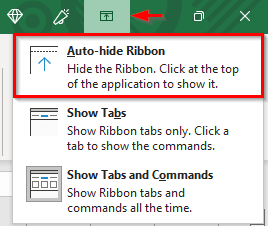
- Së fundi, do të shohim shiritin Excel nuk shihet më.
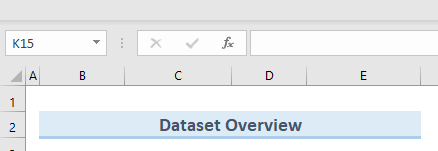
Lexo më shumë: Si të fshehësh shiritin në Excel (6 mënyra të thjeshta)
3. Shfaq shiritin e Excel
Ndonjëherë, mund të përballemi me një situatë kur do të shohim që të gjitha komandat janë zhdukur nga shiriti ynë MS Excel papritur. Për të zgjidhur këtë problem, ne duhet të hapim shiritin MS Excel . Ndiqni hapat e mëposhtëm për ta bërë këtë.
HAPA:
- Së pari, në këndin lart djathtas t klikoni në Butoni "Ribbon Display Option ".
- Më pas, rikthejeni opsionin " Trego skedat dhe komandat ".
- Ne gjithashtu mund të shtypim Ctrl + F1 për të bërë veprimet e mësipërme.
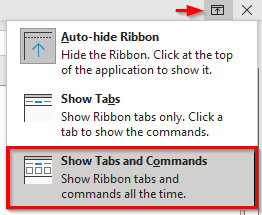
- Më në fund, ne mund të shohim në imazhin e mëposhtëm se Excel shiriti është sërish i dukshëm.
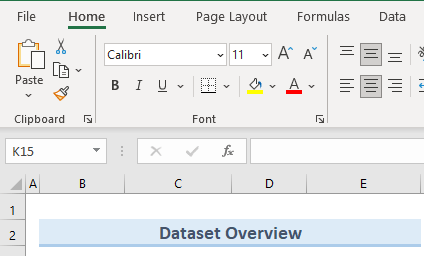
Lexime të ngjashme
- Llojet e komandave në shirit
- Të kuptuarit e skedave kontekstuale në Excel Ribbon
- [Zgjidhur]: Llojet e të dhënave Stoqet dhe Gjeografia që mungojnë Problemi në Excel ( 3 Zgjidhje)
4. Personalizoni shiritin MS Excel
Duhet të kryejmë lloje të shumtatë detyrave gjatë punës. Nuk është e mundur të shfaqen të gjitha opsionet në shiritin MS Excel . Ndonjëherë, ne duhet të përdorim një opsion që nuk është i disponueshëm në shirit. Pra, ne duhet të personalizojmë shiritin Excel për të marrë atë opsion. Për të personalizuar shiritin do të ndjekim hapat e mëposhtëm.
HAPA:
- Së pari, kliko me të djathtën mbi shirit.
- Së dyti, zgjidhni opsionin ' Personalizoni shiritin '.
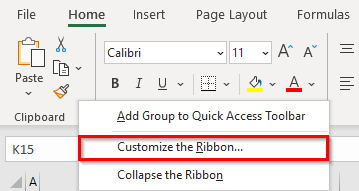
- Pra, veprimi i mësipërm hap një kutia e dialogut me emrin Opsioni Excel .
- Opsioni ' Personalizoni shiritin ' zgjidhet automatikisht.
- Së fundi, ne mund të personalizojmë Excelin tonë fjongo sipas nevojave tona duke përdorur opsionet e disponueshme.
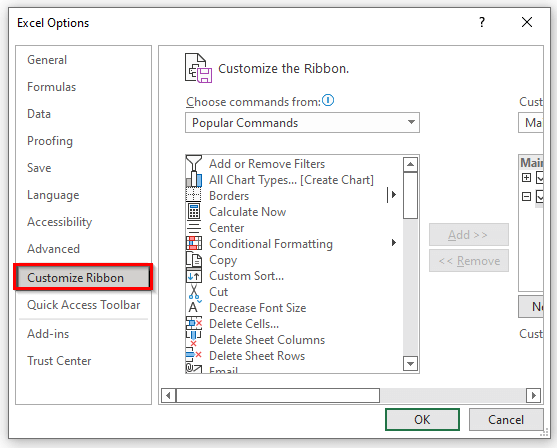
Lexo më shumë: Si të shfaqësh, fshehësh dhe përforcosh ; Personalizo shiritin e Excel
5. Skeda e shiritit kontekstual në Excel
Skedat e shiritit kontekstual në shiritin MS Excel shfaqen vetëm kur zgjedhim një artikull specifik si tabela, forma, grafiku ose fotografia. Ne do ta ilustrojmë këtë me hapat e mëposhtëm.
HAPA:
- Në radhë të parë, zgjidhni një tabelë, tabelë, formë ose figurë.
- Pas kësaj, do të marrim skeda të reja me emrin Dizajni i grafikut dhe Formati në seksionin e skedës së shiritit. Këto skeda janë skeda me shirita kontekstuale.
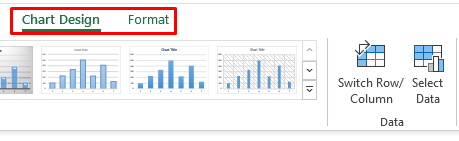
6. Shfaq skedën e Zhvilluesit në Ribbon
Nëse jeni një i avancuar Excel përdorues atëherë mund t'ju duhet të punoni me makrot VBA .Për të hyrë në veçoritë e përparuara si Makrotë VBA ne përdorim skedën Zhvilluesi . Si parazgjedhje, kjo skedë mbetet e fshehur. Për të përdorur makrot VBA duhet të aktivizojmë skedën Zhvilluesi . Për të shfaqur skedën Zhvilluesi në shiritin MS Excel ndiqni hapat e mëposhtëm:
HAPA:
- Së pari , shkoni te seksioni ' Personalizoni shiritin ' si metoda e mëparshme.
- Më pas, zgjidhni opsionin Skedat kryesore nga menyja rënëse e ' Personalizojeni shiritin '.
- Më pas, kontrolloni opsionin Zhvilluesi .
- Tani, klikoni në OK .
- Në fund, komanda e mësipërme do të shtojë skedën Zhvilluesi në shiritin MS Excel .
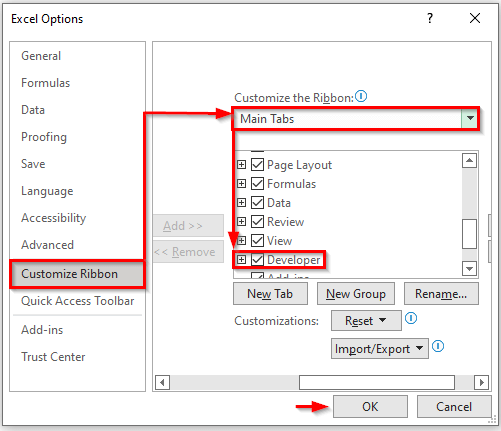
Lexo më shumë: Si të shfaqet skeda e Zhvilluesit në shirit
7. Modifiko shiritin e veglave të aksesit të shpejtë të MS Excel Ribbon
Përveç shiritit që përbëhet nga komanda të disponueshme në Excel , më së shpeshti komandat vendosen në një shirit veglash speciale në krye të dritares Excel . Përdoruesit mund të personalizojnë gjithashtu shiritin e veglave të aksesit të shpejtë sipas nevojave të tyre.
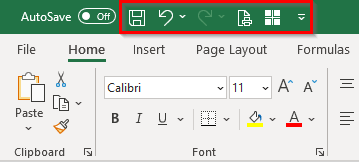
Përfundim
Në përfundim, ky tutorial shpjegon rreth MS Excel shiriti dhe funksioni i tij. Për të vënë në provë aftësitë tuaja, përdorni fletën e punës praktike që vjen me këtë artikull. Ju lutemi lini një koment më poshtë nëse keni ndonjë pyetje. Ekipi ynë do të bëjë të pamundurën për t'ju përgjigjur sa më shpejt të jetë e mundur. Në të ardhmen, mbani një sypër zgjidhje më inovative Microsoft Excel .

